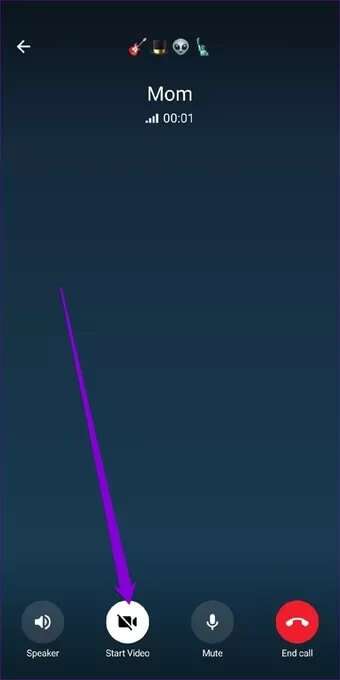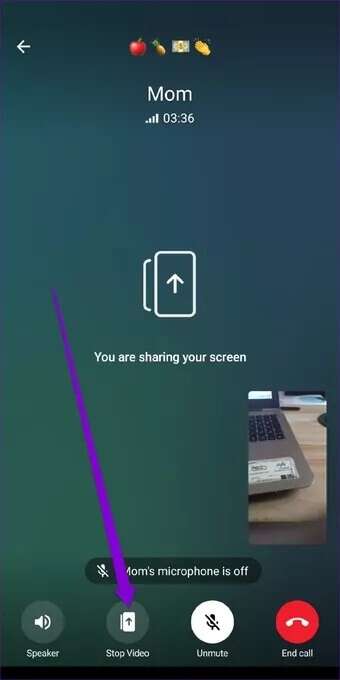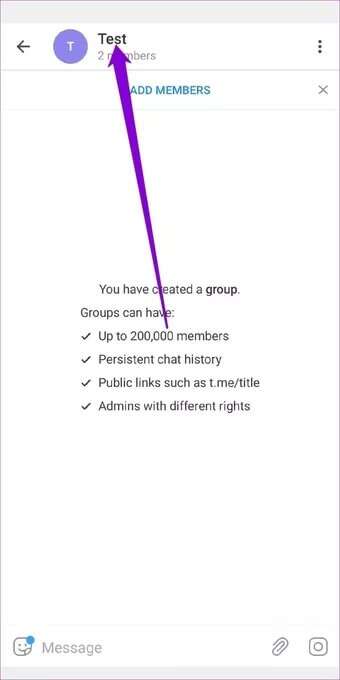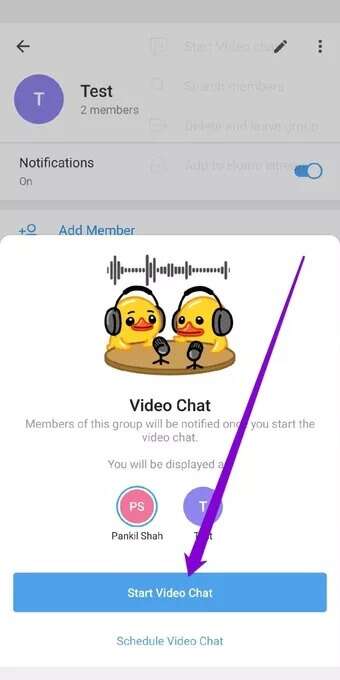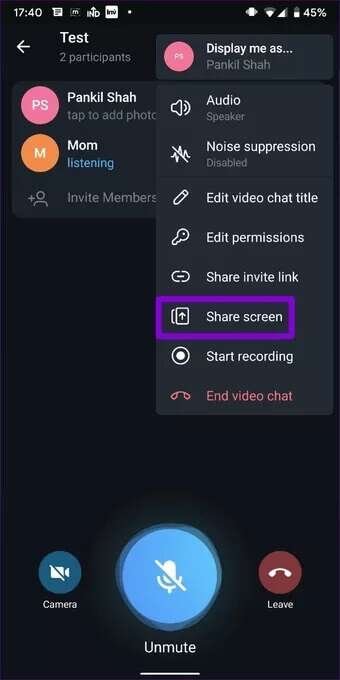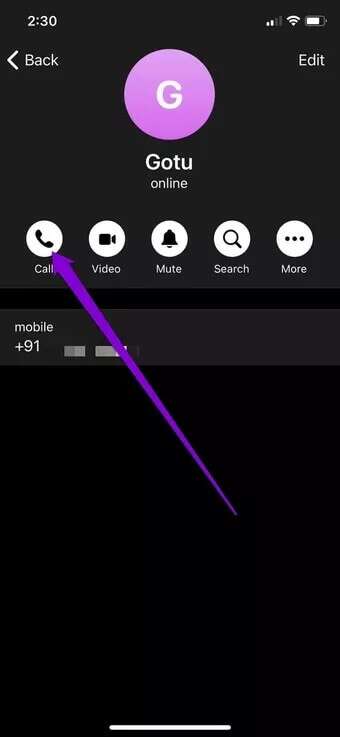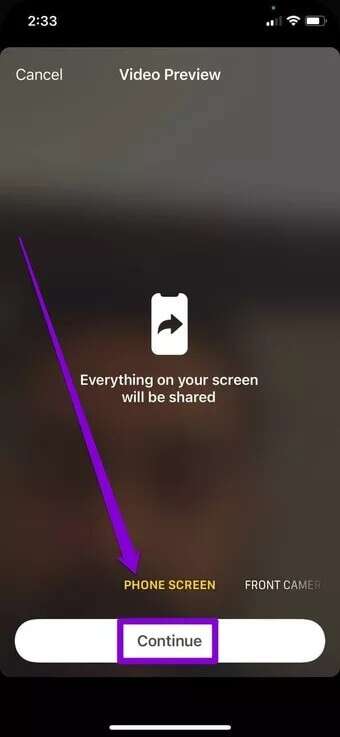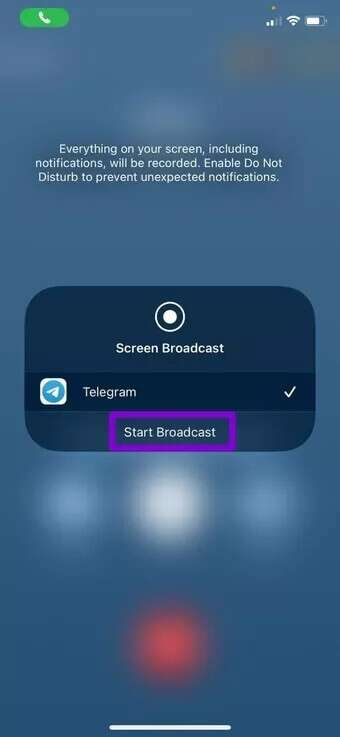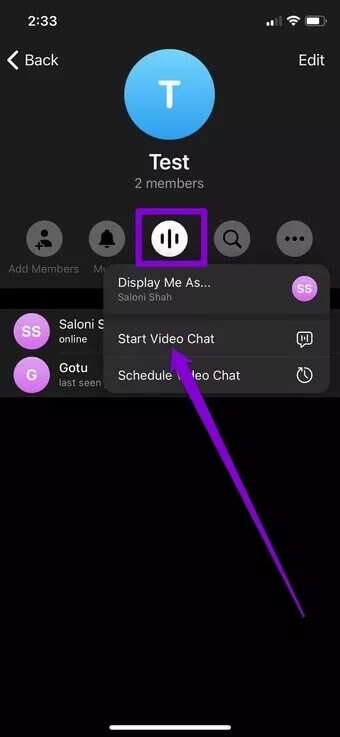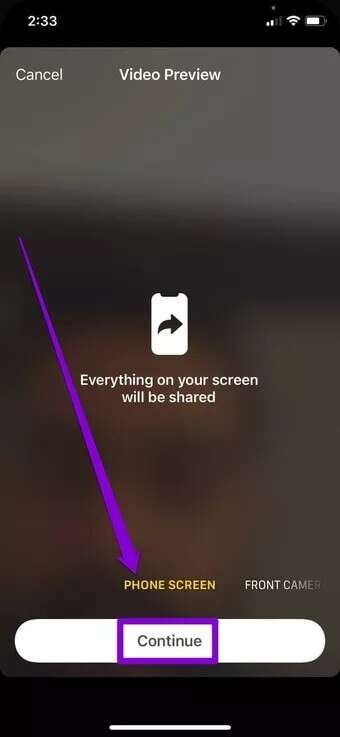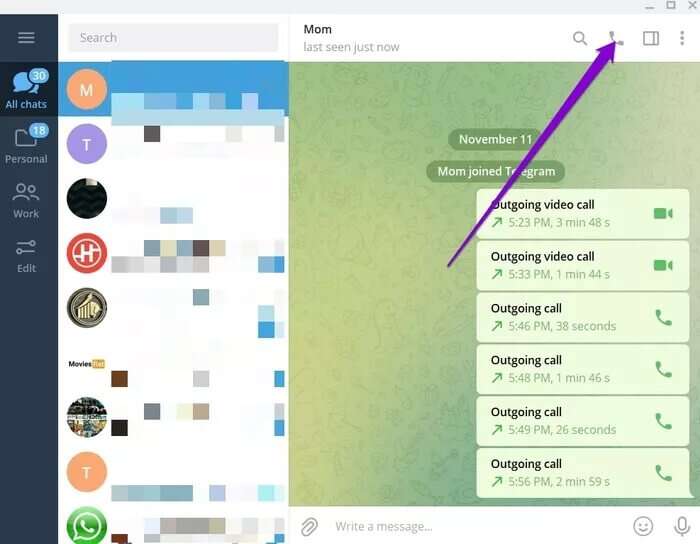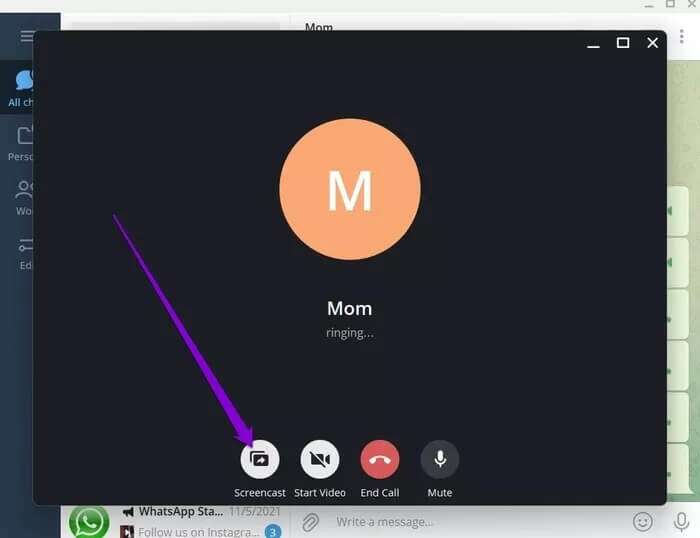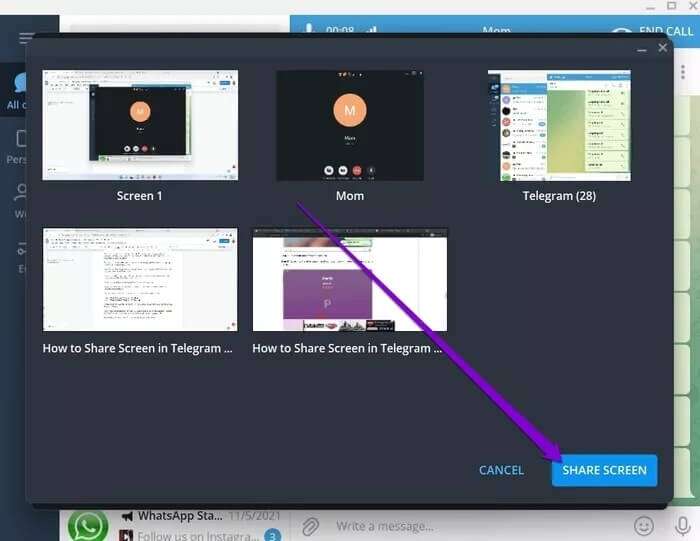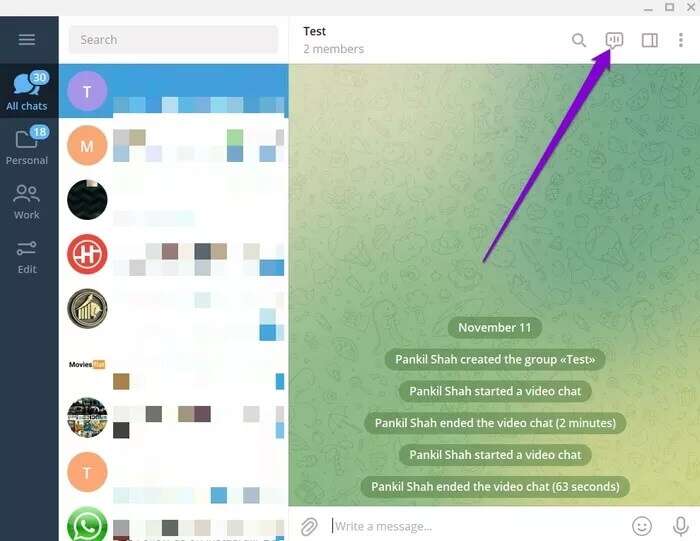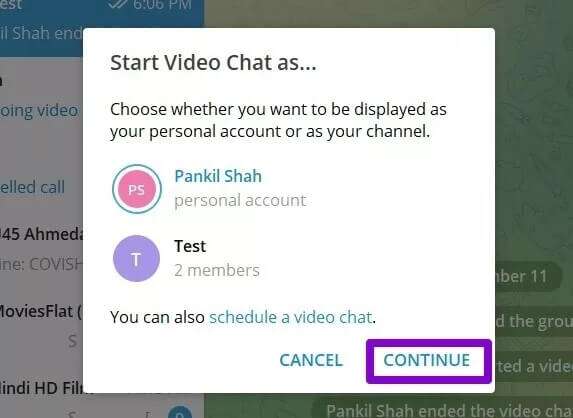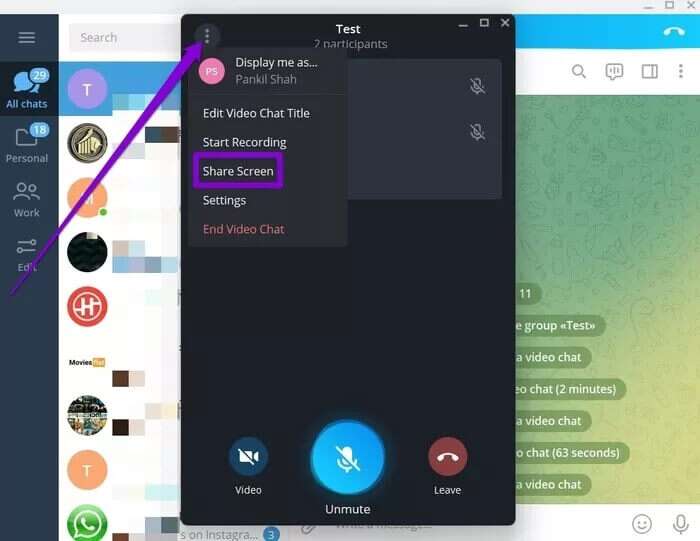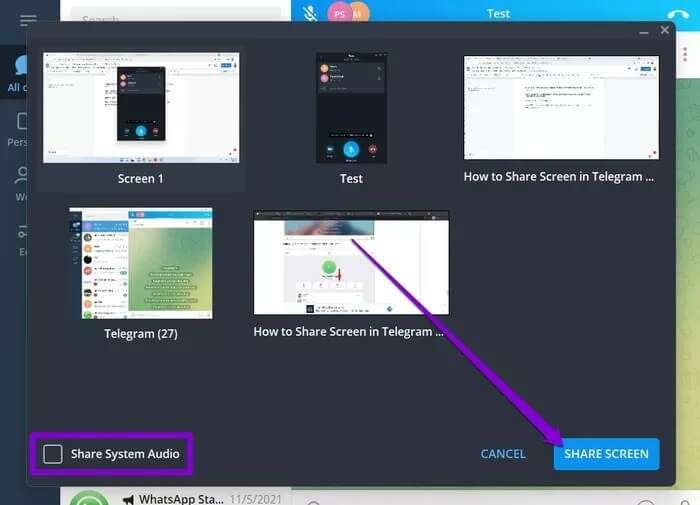كيفية مشاركة الشاشة في Telegram على الهاتف المحمول والحاسوب
Telegram هو أحد أكثر تطبيقات المراسلة الفورية ثراءً بالميزات. عندما تنظر إلى منافسيها (بشكل أساسي WhatsApp و Signal) ، فإن Telegram هو رأس وكتف فوقهم. ويرجع ذلك أساسًا إلى ميزاته مثل مجلدات الدردشة والدردشة السرية واستطلاعات الرأي الجماعية والمزيد. إحدى هذه الميزات التي أضافتها Telegram مؤخرًا إلى ترسانتها هي القدرة على مشاركة الشاشات مع الآخرين، وإليك كيفية مشاركة الشاشة في Telegram على الهاتف المحمول والحاسوب .
تتوفر ميزة Screencast على كل من إصدارات Telegram للهاتف المحمول وسطح المكتب. باستخدامه ، يمكنك عرض شاشة هاتفك أو جهاز الكمبيوتر الخاص بك لما يصل إلى 1000 شخص في وقت واحد. اقرأ معًا لتتعلم كيفية استخدامه.
كيفية مشاركة الشاشة في Telegram لنظام ANDROID
إذا كنت تستخدم نظام Android ، فإليك كيفية مشاركة شاشتك مع أي فرد على Telegram.
الخطوة 1: قم بتشغيل تطبيق Telegram على هاتفك وافتح محادثة الشخص الذي ترغب في مشاركة الشاشة معه.
الخطوة 2: اضغط على زر الاتصال في الأعلى لبدء مكالمة. بمجرد الاتصال ، اضغط على زر بدء الفيديو في الأسفل.
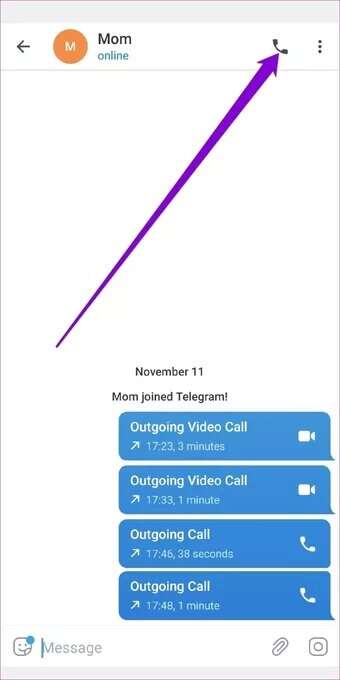
خطوة 3: سيطلب منك Telegram الاختيار من بين الكاميرا الخلفية والكاميرا الأمامية وشاشة الهاتف. حدد خيار شاشة الهاتف واضغط على زر مشاركة الفيديو. اضغط على ابدأ الآن عندما يُطلب منك ذلك.
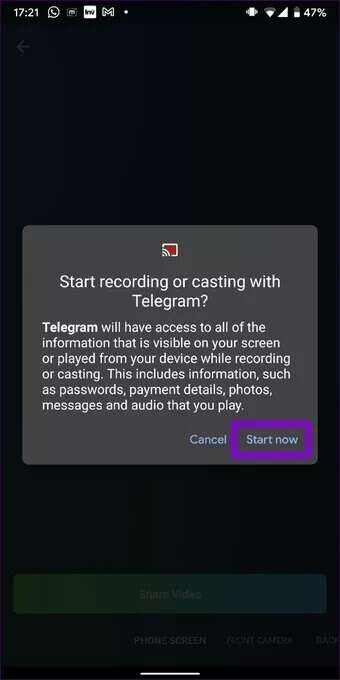
بعد فترة ، سترى رسالة نصها “أنت تشارك شاشتك”. الآن سيعرض المشارك شاشتك. يمكنك الضغط على زر إيقاف الفيديو في أي وقت إذا لم تعد ترغب في مشاركة الشاشة.
وبالمثل ، يمكنك مشاركة شاشتك مع العديد من الأشخاص في وقت واحد أثناء إجراء مكالمة فيديو جماعية على Telegram. إليك الطريقة.
الخطوة 1: قم بتشغيل تطبيق Telegram على هاتفك وافتح محادثة جماعية.
الخطوة 2: اضغط على اسم المجموعة في الأعلى.
خطوة 3: الآن ، استخدم قائمة النقاط الثلاث في الزاوية اليمنى العليا وحدد خيار بدء الدردشة المرئية. اضغط على بدء محادثة الفيديو مرة أخرى من القائمة المنبثقة.
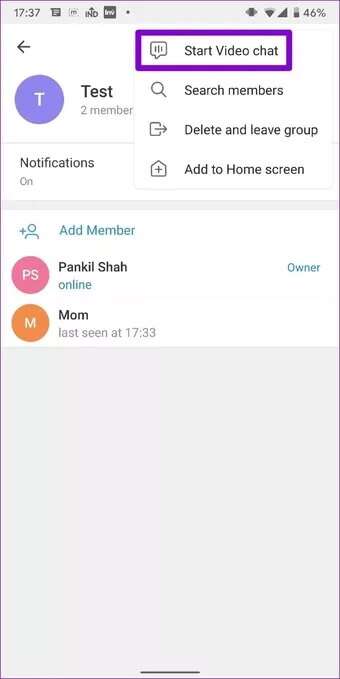
الخطوة 4: اضغط على القائمة ثلاثية النقاط في الزاوية اليمنى العليا وحدد مشاركة الشاشة. اضغط على ابدأ الآن عندما يُطلب منك ذلك.
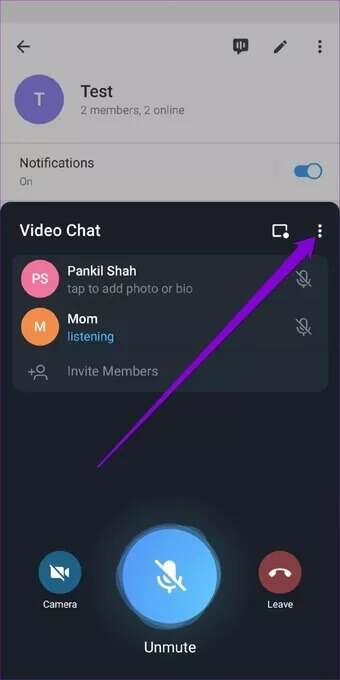
وهذا كل ما في الأمر. الآن يمكن لجميع المشاركين في المكالمة عرض شاشتك.
كيفية مشاركة الشاشة في هاتف IPHONE
إذا كنت تستخدم جهاز iPhone ، فإن ميزة مشاركة الشاشة تعمل بالمثل هنا أيضًا. إليك الطريقة.
الخطوة 1: قم بتشغيل تطبيق Telegram على جهاز iPhone الخاص بك وافتح دردشة أحد الأفراد.
الخطوة 2: اضغط على اسم الشخص في الأعلى. استخدم الآن رمز الاتصال لإجراء مكالمة.
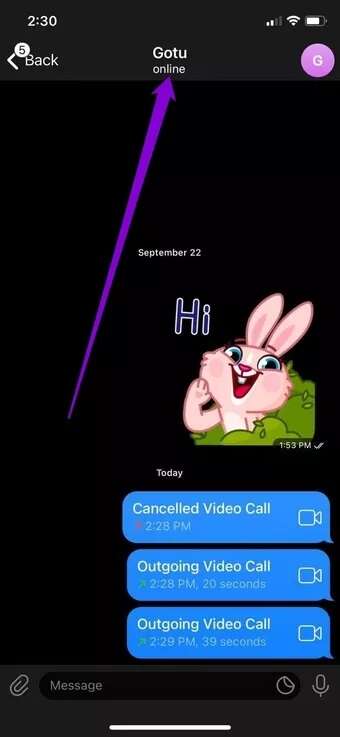
خطوة 3: بمجرد الاتصال ، انقر فوق خيار الكاميرا ، وسيطلب منك Telegram الاختيار من بين الكاميرا الخلفية والكاميرا الأمامية وشاشة الهاتف. حدد خيار شاشة الهاتف ثم اضغط على متابعة.
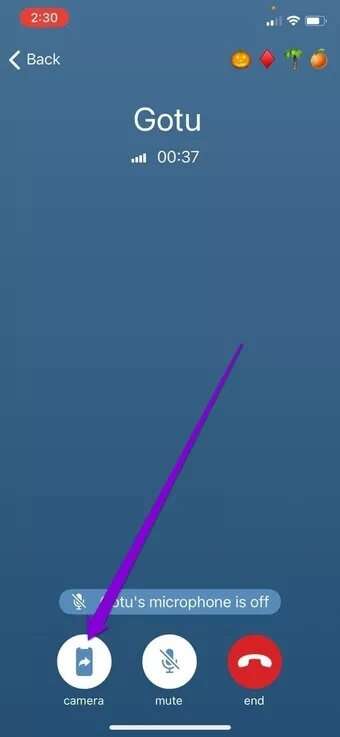
الخطوة 4: حدد بدء البث عندما يُطلب منك ذلك.
انتظر حتى يكتمل مؤقت الثلاث ثوانٍ وستظهر شاشتك للشخص الآخر.
يمكنك أيضًا مشاركة الشاشة مع ما يصل إلى 1000 شخص في وقت واحد في مكالمة فيديو جماعية على Telegram. إليك الطريقة.
الخطوة 1: افتح محادثة جماعية على Telegram. اضغط على اسم المجموعة في الأعلى وحدد خيار الدردشة الصوتية لبدء مكالمة جماعية.
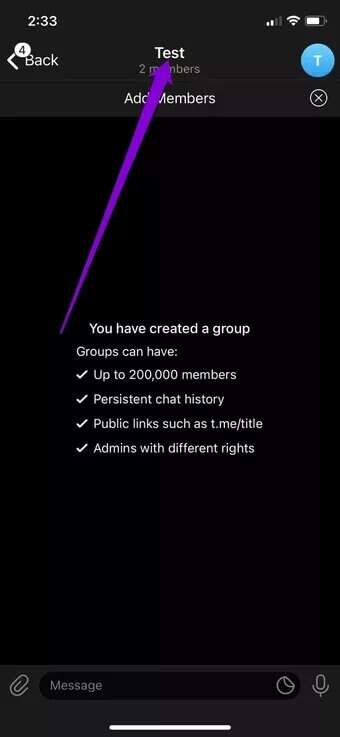
الخطوة 2: انتظر حتى ينضم الآخرون إلى المكالمة. بعد ذلك ، اضغط على زر الفيديو في أسفل اليسار. حدد شاشة الهاتف واضغط على متابعة لمشاركة شاشتك. اضغط على بدء البث عندما يُطلب منك ذلك.
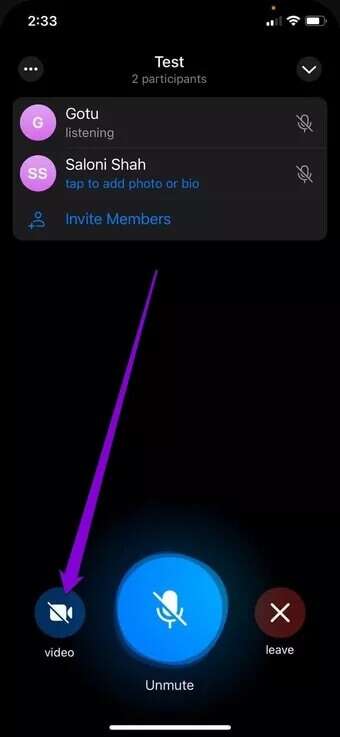
في مكالمة فيديو جماعية ، يمكن لما يصل إلى 30 مشاركًا مشاركة شاشتهم مع حوالي 1000 متفرج في وقت واحد.
كيفية مشاركة الشاشة في الهاتف على سطح المكتب
إذا كنت تستخدم تطبيق Telegram على جهاز الكمبيوتر الخاص بك ، فإليك كيفية مشاركة شاشة الكمبيوتر على مكالمة فيديو Telegram.
الخطوة 1: افتح Telegram على جهاز الكمبيوتر الخاص بك. افتح دردشة الشخص الذي ترغب في مشاركة الشاشة معه. اضغط على أيقونة الاتصال في الزاوية اليمنى العليا لبدء مكالمة.
الخطوة 2: بعد اتصال المكالمة ، انقر فوق الزر Screencast في الأسفل.
خطوة 3: سيسألك Telegram عن الشاشة التي ترغب في مشاركتها. يمكنك إما اختيار إحدى النوافذ النشطة أو اختيار مشاركة الشاشة بأكملها.
أخيرًا ، اضغط على زر مشاركة الشاشة.
مثل تطبيق الهاتف ، فإن خيار Screencast موجود أيضًا في مكالمة فيديو جماعية على Telegram for Desktop. إليك كيفية الوصول إليه.
الخطوة 1: قم بتشغيل تطبيق Telegram على جهاز الكمبيوتر الخاص بك وافتح محادثة جماعية. انقر فوق خيار محادثة الفيديو في الجزء العلوي الأيمن.
الخطوة 2: انقر فوق “متابعة” للاستمرار.
خطوة 3: انتظر حتى ينضم الآخرون إلى المكالمة. استخدم الآن القائمة ثلاثية النقاط في الجزء العلوي الأيسر لتحديد خيار مشاركة الشاشة.
الخطوة 4: بعد ذلك ، حدد شاشة واضغط على زر مشاركة الشاشة. اختياريًا ، يمكنك تحديد خانة الاختيار لمشاركة صوت النظام أيضًا.
شارك رؤيتك
سواء تعلق الأمر بخيار إنشاء الروبوتات واستخدامها أو القدرة على الدردشة في سرية مع الدردشة السرية ، فإن Telegram يقدم مجموعة من الميزات التي لا يوفرها WhatsApp. ومع مثل هذا التطور السريع ، يبدو أن Telegram بالتأكيد يمنح منافسيها فرصة للحصول على أموالهم.